Win7下如何让电脑连接手机上网
一招教你把手机变无线网卡,台式电脑没网的也能连!

一招教你把手机变无线网卡,台式电脑没网的也能连!众所周知,一般情况下台式机是没有无线网卡功能的,所以就不能通过连接wifi上网了。
如果你
有一部安卓手机,那么你就可以让自己的台式机畅游无线网络,今天小编就给大家讲讲怎能让
台式机连接上无线网络。
一、将手机与台式机通过USB数据线进行连接。
然后打开手机的设置→更多→网络共享,之后
手动打开里面的“USB共享网络”功能。
二、选中电脑桌面的网上邻居上(Win7为网络),鼠标右键打开属性,会发现里面多出一个“本
地连接”,为了避免与系统原来的本地连接混淆,我们给新的重命名为“共享连接”(Win7需进入
左上角的“更改适配器设置”中进行设置)。
如果电脑是XP系统的,那需要手动双击“共享连接”,如果可以正常获取到IP地址的话,恭喜你快
要成功啦。
(如果是win7系统则自动连接如上图所示)
三、回到手机端,将手机连上无线WLAN,这样电脑就可以通过共享手机无线WiFi网络的方式,
实现正常上网啦!如果你的手机流量套餐充足的话,也可以开启4G流量来供电脑上网。
这个方
法对于没有多余网线或者台式机有多台的小伙伴还是非常好用的。
注意:由于网络连接里多出一个USB网卡(多重网卡),测试时为了确保电脑是通过USB共享方
式(无线WiFi)进行联网的,建议大家将PC自带的“本地连接”暂时禁用掉,直接在“本地连接”上
点击鼠标右键,选择停用即可(双击它即可恢复启用)。
最后使用ping测试一下,虽是无线网络
但延时依然很小,很稳定!大家放心使用即可。
笔记本win7系统做wifi热点让手机等设备实现wifi上网

Win7下设置手机Wifi共享网络1.打开WIN7开始菜单,在左下角的框上输入CMD,搜索出来的CMD.EXE对着它右键,选择以“管理员身份运行”。
2.(1)netsh wlan set hostednetwork mode=allow承载网络模式设置为允许(2)netsh wlan set hostednetwork ssid=OPEN key=1234567890 设置一个名字为OPEN的无线接入点,接入点密码为1234567890(3)netsh wlan start hostednetwork启动承载网络看图:注:每次重启之后都必须重复以上步骤才能开启这个接入点。
为了方便大家,我把以上步骤的设置做成了批处理,请直接下载解压这个批处理,右键选择以管理员身份运行。
(不放心这个脚本的,请右键选择编辑以查看里面的脚本)ps.如果提示“无法启动承载网络,组或资源的状态不是执行请求操作的正确状态”请到“网络和共享中心”(进入方法最简单的是桌面右下角找到一个类似显示器的图标,左键点击就可以见到)然后选择“更改适配器设置”做完这一步之后,把除了有Internet连接的“本地连接”(有些人的可能是宽带连接)之外的其他都禁用,然后再启用。
这样都还是不行的话,就重启一下电脑重新做。
上面开启了软AP。
接下来的仅仅是设置了很简单。
3.重新进入“网络和共享中心”在这个位置把两个网络都设置为家庭网络4.设置“无线网络连接”的IP以及DNS方法:以我的为例对着右侧的“本地连接”左键单击,选择“详细信息”,先别关闭,接着单击“无线网络连接12”,选择“属性”,再下拉双击选择“Internet协议版本 4(TCP/IPv4)”IP和子网掩码按照上图填写。
而DNS就根据刚才“本地连接”的详细信息里面的Ip V4 DNS服务器上的填写。
5.单击“本地连接”选择“属性”,再选择“共享”将里面的两个连接共享的设置都打上勾,其中“家庭网络连接”那个框上面的字体应该为“OPEN”这个网络的连接名字,比如我的就叫做“无线网络连接12”手机不需要任何设置,直接连接OPEN接入输入密码即可上网。
Win7如何共享有线网络实现手机上网
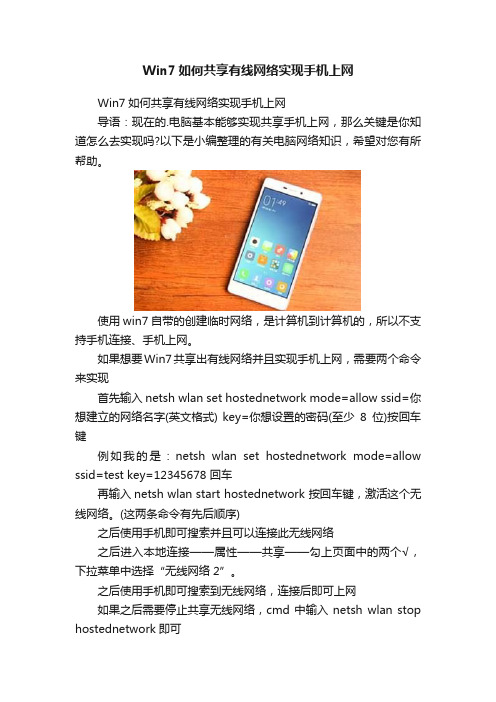
Win7如何共享有线网络实现手机上网
Win7如何共享有线网络实现手机上网
导语:现在的.电脑基本能够实现共享手机上网,那么关键是你知道怎么去实现吗?以下是小编整理的有关电脑网络知识,希望对您有所帮助。
使用win7自带的创建临时网络,是计算机到计算机的,所以不支持手机连接、手机上网。
如果想要Win7共享出有线网络并且实现手机上网,需要两个命令来实现
首先输入netsh wlan set hostednetwork mode=allow ssid=你想建立的网络名字(英文格式) key=你想设置的密码(至少8位)按回车键
例如我的是:netsh wlan set hostednetwork mode=allow ssid=test key=12345678 回车
再输入netsh wlan start hostednetwork 按回车键,激活这个无线网络。
(这两条命令有先后顺序)
之后使用手机即可搜索并且可以连接此无线网络
之后进入本地连接——属性——共享——勾上页面中的两个√,下拉菜单中选择“无线网络2”。
之后使用手机即可搜索到无线网络,连接后即可上网
如果之后需要停止共享无线网络,cmd中输入netsh wlan stop hostednetwork即可。
如何将win7电脑变身WiFi热点,让手机、笔记本免费共享上网设置,如何开启无线网络,共享无线网络.
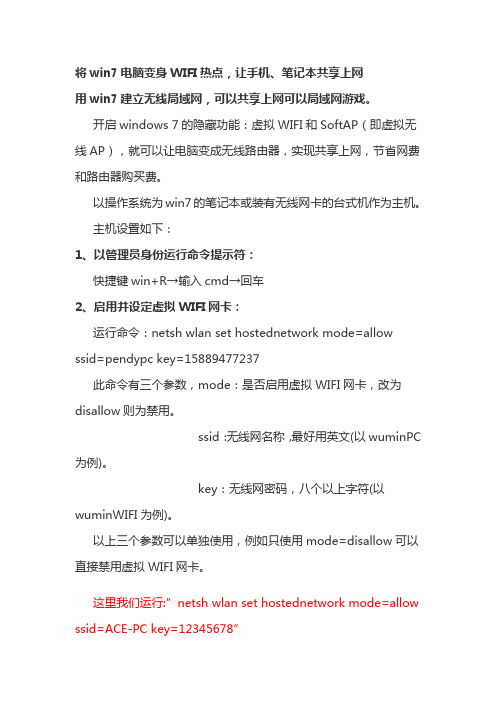
将win7电脑变身WIFI热点,让手机、笔记本共享上网用win7建立无线局域网,可以共享上网可以局域网游戏。
开启windows 7的隐藏功能:虚拟WIFI和SoftAP(即虚拟无线AP),就可以让电脑变成无线路由器,实现共享上网,节省网费和路由器购买费。
以操作系统为win7的笔记本或装有无线网卡的台式机作为主机。
主机设置如下:1、以管理员身份运行命令提示符:快捷键win+R→输入cmd→回车2、启用并设定虚拟WIFI网卡:运行命令:netsh wlan set hostednetwork mode=allow ssid=pendypc key=158********此命令有三个参数,mode:是否启用虚拟WIFI网卡,改为disallow则为禁用。
ssid:无线网名称,最好用英文(以wuminPC 为例)。
key:无线网密码,八个以上字符(以wuminWIFI为例)。
以上三个参数可以单独使用,例如只使用mode=disallow可以直接禁用虚拟WIFI网卡。
这里我们运行:”netsh wlan set hosted network mode=allow ssid=ACE-PC key=12345678”命令运行成功之后,网络连接中会多出一个网卡为“Microsoft Virtual WIFI Miniport Adapter”的“无线网络连接”2(需要大概一分钟的时间,请耐性等候),为方便起见,将其重命名为虚拟WIFI。
若没有,只需更新无线网卡驱动就OK了。
3、设置Internet连接共享:在“网络连接”窗口中,右键单击已连接到Internet的网络连接(这里是CMCC-EDU),选择“属性”→“共享”,勾上“允许其他······连接(N)”并选择“虚拟WIFI”。
确定之后,提供共享的网卡图标旁会出现“共享的”字样,表示“宽带连接”已共享至“虚拟WIFI”。
win7下蓝牙共享手机上网教程
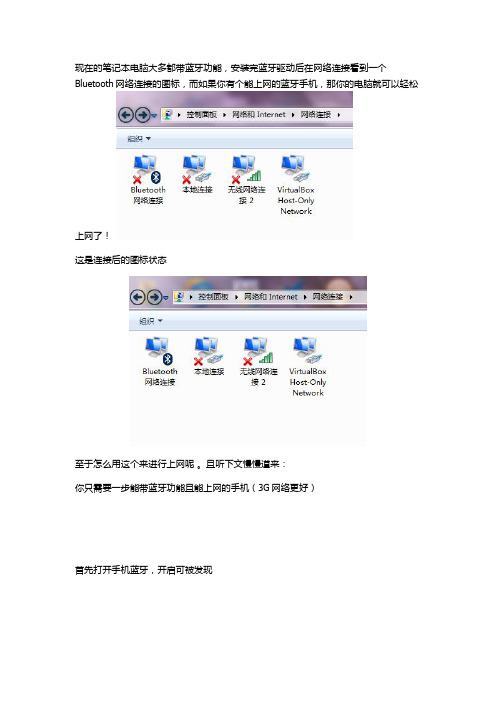
现在的笔记本电脑大多都带蓝牙功能,安装完蓝牙驱动后在网络连接看到一个Bluetooth网络连接的图标,而如果你有个能上网的蓝牙手机,那你的电脑就可以轻松
上网了!
这是连接后的图标状态
至于怎么用这个来进行上网呢。
且听下文慢慢道来:
你只需要一步能带蓝牙功能且能上网的手机(3G网络更好)
首先打开手机蓝牙,开启可被发现
然后点击任务栏的蓝牙图标,选择添加设备,添加手机至电脑并在手机和电脑上都设置为默认可访问,电脑会自动搜索并安装相关驱动,等待安装完成。
至此基本以大功告成,右击手机图标,选择连接时使用——访问点,此时只要手机本身能上网,电脑就可以共享手机网络上网。
使用此方法上网的优点是非常稳定,不会出现掉线等情况。
只要你拥有一个能上网的蓝牙手机,你的电脑就可以轻松上网了!。
win7电脑建立局域网,共享手机、iPad上网
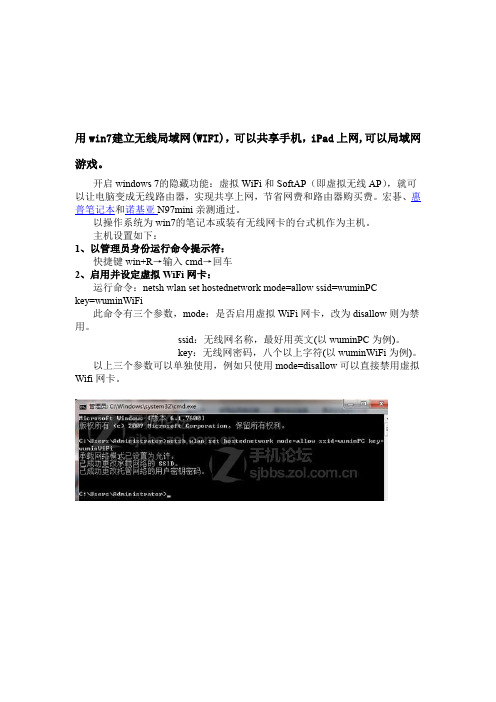
用win7建立无线局域网(WIFI),可以共享手机,iPad上网,可以局域网游戏。
开启windows 7的隐藏功能:虚拟WiFi和SoftAP(即虚拟无线AP),就可以让电脑变成无线路由器,实现共享上网,节省网费和路由器购买费。
宏碁、惠普笔记本和诺基亚N97mini亲测通过。
以操作系统为win7的笔记本或装有无线网卡的台式机作为主机。
主机设置如下:1、以管理员身份运行命令提示符:快捷键win+R→输入cmd→回车2、启用并设定虚拟WiFi网卡:运行命令:netsh wlan set hostednetwork mode=allow ssid=wuminPCkey=wuminWiFi此命令有三个参数,mode:是否启用虚拟WiFi网卡,改为disallow则为禁用。
ssid:无线网名称,最好用英文(以wuminPC为例)。
key:无线网密码,八个以上字符(以wuminWiFi为例)。
以上三个参数可以单独使用,例如只使用mode=disallow可以直接禁用虚拟Wifi网卡。
开启成功后,网络连接中会多出一个网卡为“Microsoft Virtual WiFi Miniport Adapter”的无线连接2,为方便起见,将其重命名为虚拟WiFi。
若没有,只需更新无线网卡驱动就OK了。
3、设置Internet连接共享:在“网络连接”窗口中,右键单击已连接到Internet的网络连接,选择“属性”→“共享”,勾上“允许其他······连接(N)”并选择“虚拟WiFi”。
确定之后,提供共享的网卡图标旁会出现“共享的”字样,表示“宽带连接”已共享至“虚拟WiFi”。
4、开启无线网络:继续在命令提示符中运行:netsh wlan start hostednetwork(将start改为stop即可关闭该无线网,以后开机后要启用该无线网只需再次运行此命令即可)至此,虚拟WiFi的红叉叉消失,WiFi基站已组建好,主机设置完毕。
windows7建wifi热点手机笔记本共享上网
windows7建wifi热点手机笔记本共享上网开启window7的隐藏功能:虚拟WiFi和SoftAP(即虚拟无线AP),就可以让电脑变成无线路由器,实现共享上网,节省网费和路由器购买费。
宏碁、惠普笔记本和诺基亚N97mini亲测通过。
以操作系统为win7的笔记本或装有无线网卡的台式机作为主机。
主机设置如下:1、以管理员身份运行命令提示符:快捷键win+R→输入cmd→回车2、启用并设定虚拟WiFi网卡:运行命令:nethwlanethotednetworkmode=allowid=wuminPCkey=wuminWiFi此命令有三个参数,mode:是否启用虚拟WiFi网卡,改为diallow则为禁用。
id:无线网名称,最好用英文(以wuminPC为例)。
key:无线网密码,八个以上字符(以wuminWiFi为例)。
以上三个参数可以单独使用,例如只使用mode=diallow可以直接禁用虚拟Wifi网卡。
开启成功后,网络连接中会多出一个网卡为“MicrooftVirtualWiFiMiniportAdapter”的无线连接2,为方便起见,将其重命名为虚拟WiFi。
若没有,只需更新无线网卡驱动就OK了。
3、设置Internet连接共享:在“网络连接”窗口中,右键单击已连接到Internet的网络连接,选择“属性”→“共享”,勾上“允许其他······连接(N)”并选择“虚拟WiFi”。
确定之后,提供共享的网卡图标旁会出现“共享的”字样,表示“宽带连接”已共享至“虚拟WiFi”。
4、开启无线网络:继续在命令提示符中运行:nethwlantarthotednetwork(将tart改为top即可关闭该无线网,以后开机后要启用该无线网只需再次运行此命令即可)至此,虚拟WiFi的红叉叉消失,WiFi基站已组建好,主机设置完毕。
笔记本、带WiFi模块的手机等子机搜索到无线网络wuminPC,输入密码wuminWiFi,就能共享上网啦!附:显示无线网络信息命令:nethwlanhowhotednetwork虚拟无线AP发射的WLAN是802.11g标准,带宽为54Mbp。
电脑用usb连接手机上网的方法
电脑用usb连接手机上网的方法
电脑如何地用数据线连接手机地进行上网呢?下面是店铺为大家整理的关于电脑用usb连接手机上网,一起来看看吧!
电脑用usb连接手机上网
打开手机的GPRS(EDGE),选择CMNET模式并确保手机能上网正常,为什么要选CMNET?,因为CMWAP模式下很多网站上不了。
插好USB连接线,在手机上拉下顶部的下拉菜单,将连接模式设为PC模式或者多媒体模式;(安卓4.0以上显示为多媒体模式),PC上有连接手机成功提示,证明能正确识别你的安卓手机。
进入手机的“系统设置》绑定与移动热点”,并勾选“USB 共享网络“。
你马上会发现电脑正在自动安装一些驱动程序,过一会儿会自动建立一个新的网络连接,然后你就可以用电脑上网了。
不需要在电脑上做任何设置,全自动完成。
你可以在右下角的托盘看到移动宽带连接成功的提示。
再看本地连接,已经有数据发送和接收。
1、将安卓手机USB数据线成功连接到电脑(电脑需要安装你对应手机型号的驱动)。
然后进入手机的系统设置 - 无线和网络 - 绑定与便携式热点,选择启用“USB绑定”选项。
2、完成后电脑的网络连接窗口就可以看到出现了一个新的“本地连接”网卡,然后就可以通过它来共享手机的网络(别忘了开启手机的移动数据网络,建议使用3G流量套餐哦),实现电脑同步上网了。
提示:根据谷歌提供的相关文档,USB绑定只适用于windows 7/Vista和Linux等系统的电脑,如果需要在Windows XP的系统上使用,请参考谷歌提供的Android帮助文档。
win7电脑变身WiFi AP热点--让手机、笔记本也能共享上网
将win7电脑无线网变身WiFi热点,让手机、笔记本共享上网将win7电脑变身WiFi热点,让手机、笔记本共享上网用win7建立无线局域网,可以共享上网,也可以局域网游戏。
开启windows 7的隐藏功能:虚拟WiFi和SoftAP(即虚拟无线AP),就可以让电脑变成无线路由器,实现共享上网,节省网费和路由器购买费。
本人在华硕电脑上亲测通过。
以操作系统为win7的笔记本或装有无线网卡的台式机作为主机。
主机设置如下:1、以管理员身份运行命令提示符:快捷键win+R→输入cmd→回车2、启用并设定虚拟WiFi网卡:运行命令:netsh wlan set hostednetwork mode=allow ssid=snowPCkey=1234567890此命令有三个参数,mode:是否启用虚拟WiFi网卡,改为disallow则为禁用。
ssid:无线网名称,最好用英文(以snowPC为例)。
key:无线网密码,八个以上字符(以1234567890为例)。
以上三个参数可以单独使用,例如只使用mode=disallow可以直接禁用虚拟Wifi网卡。
开启成功后,网络连接中会多出一个网卡为“Microsoft Virtual WiFi Miniport Adapter”的无线连接,在我电脑上见上图是无线网络连接4。
若没有,只需更新无线网卡驱动就OK了。
3、设置Internet连接共享:在“网络连接”窗口中,右键单击已连接到Internet的网络连接,(根据自己实际的情况,有的是宽带连接,有的是本地连接,我电脑上是本地连接3),选择“属性”→“共享”,勾上“允许其他网络用户通过此计算机的Internet连接来连接(N)”并选择“无线网络连接4”。
确定之后,提供共享的网卡图标旁会出现“共享的”字样,表示“宽带连接”已共享至“无线网络连接4”。
4、开启无线网络:继续在命令提示符中运行:netsh wlan start hostednetwork(将start改为stop即可关闭该无线网,以后开机后要启用该无线网只需再次运行此命令即可)至此,‘无线网络连接4’的红叉叉消失,这时查看无线网络连接4的状态见下图,连接中IPv4连接显示的Internet表示已经连接上Internet网络。
台式机怎么用手机上wifi
台式机怎么用手机上wifi台式机用手机上wifi设置方法一:用手机可以当无线接收器让台式电脑上网。
具体的设置如下:1、手机找到移动数据并打开,并用usb线连接电脑。
2、在手机上选择usb调试模式。
3、进入手机的设置——更多设置——移动网络共享,把usb 共享网络打开。
4、用电脑通过手机上网。
提示:usb连接时,电脑上需要安装手机驱动,请事先安装好。
台式机用手机上wifi设置方法二:1、通过usb数据线将安卓手机连接至电脑,打开手机的设置→更多.. →网络分享和便携式热点,然后手动打开里面的“usb 共享网络”功能。
2、(win7请略过本步骤)接着回到pc端,xp系统可能会弹出硬件更新向导。
这就需要安装相应驱动啦。
下载usb网络共享驱动并解压(请百度搜索下载),在硬件更新向导窗口选择“从列表或指定位置安装”,进入下一步,选中“在搜索中包括这个位置”,点击“浏览”选择驱动所在目录,继续点下一步完成即可。
3、在电脑桌面的网上邻居上(win7为网络),鼠标右键打开属性,会发现里面多出一个“本地连接”,为了避免混淆,我们给它重命名为“共享连接”。
(win7需进入左上角的「更改适配器设置」中才可以)。
4、双击“共享连接”,如果可以正常获取到ip地址的话,说明一切ok。
回到手机端,将手机连上无线wlan,这样电脑就可以通过共享手机无线wifi网络的方式,实现正常上网啦!当然如果你的手机流量套餐充足的话,也可以开启3g/4g来供电脑上网。
由于网络连接里多出一个usb网卡(双网卡),测试时为了确保电脑是通过usb共享方式(无线wifi)进行联网通信的,建议童鞋们将pc自带的“本地连接”暂时禁用掉,直接在“本地连接”上点击鼠标右键,选择停用即可(双击它即可恢复启用)。
台式机用手机上wifi设置方法三:手机上有两个共享模式的话就可以,一个wifi,一个是usb 具体操作是使用wifi链接通过usb接入电脑,这个过程需要有相关的驱动,一般会自己安装,如果没有自己安装的话去手机官网看看,一般会有类似驱动,打开wifi链接无线网,同时插入数据线,打开usb共享,自己就链接了。
